Инста-детокс, или как заблокировать свой аккаунт
Содержание:
- Как закрыть аккаунт в Instagram
- Удаление блога в Instagram навсегда
- Блокировка чужого аккаунта
- Возможные сложности и проблемы
- Как восстановить временно заблокированный аккаунт в Инстаграм
- Пошаговые алгоритмы временного удаления страницы с разных устройств
- Блокировка отдельного человека
- Что делать, если аккаунт Instagram заблокировала система
- Что видит заблокированный пользователь в Инстаграм
- Как закрыть свой аккаунт с разных устройств
- Признаки заблокированного аккаунта в Инстаграм
- Как заблокировать чужой аккаунт в Инстаграме через телефон?
- Пошаговая инструкция по удалению аккаунта в Instagram
- Как ограничить доступ к своим публикациям с компьютера
- Возможные причины удаления страницы
- Подбор пароля
Как закрыть аккаунт в Instagram
Владельцы личных учетных записей могут в любой момент закрыть страницу, используя функцию социальной сети. Обладатели блогов и с подключенной статистикой, скрыв профиль, больше не смогут просматривать информацию по активности. Также, функция создания промоакций будет недоступна.
Способы, как сделать закрытый профиль в Инстаграме:
- скрыть через стандартную функцию;
- воспользоваться удалением информации со страницы.
Другие пользователи не могут посмотреть публикаций, которые находятся в скрытом аккаунте, кроме того, если на них подпишутся.
Какой статус страницы у Вас?
Скрытый, добавляю только своих 0%
Открытый, но фильтрую подписчиков 33.33%
Блог или сообщество, открытый 16.67%
Закрытое сообщество 50%
Проголосовало: 6
Как скрыть информацию в профиле
Сделать закрытый аккаунт в Инстаграме возможно через стандартные настройки, перейдя в раздел: «Безопасность». Пользователь может скрыть страницу полностью, если она не является привязанной к бизнес-статусу.
Как скрыть профиль:
- Зайти в Инстаграм – Настройки.
- Выбрать: «Конфиденциальность» – Закрытый профиль.
Появится сообщение, если страница в статусе: «Автор» или «Бизнес», что изначально нужно перейти на формат личный.
Поменять тип аккаунта:
- Перейти в «Настройки» – Аккаунт.
- Поменять тип – выбрать: «Личный».
Далее, исчезнет раздел со статистикой, станут недоступны промоакции. И после этого, можно перевести в «Закрытый формат».
Убрать важные сведения с бизнес-аккаунта
Второй вариант, как не делать страницу полностью закрытой, а лишь частично – убрать основную информацию о себе. При этом, остаются комментарии, а Истории можно размещать только для списка «Близкие друзья».
Сформировать список друзей:
- Открыть меню справа – Близкие люди.
- Создать новый список – указать пользователей, которые будут туда входить.
- Сохранить – перейти к Историям.
- Сделать публикацию – выбрать снизу ранее созданный перечень.
После размещения, вокруг аватарки появится зеленая рамка. Посмотреть эту публикацию смогут только пользователи, добавленные в этот список.
Чтобы скрыть всю информацию о себе:
- Нажать по аватаром по кнопке: «Редактировать профиль».
- Удалить описание и название.
- Сохранить изменения.
Удаление блога в Instagram навсегда
Мы разобрались, как временно заблокировать Инстаграм через телефон или ПК. Но это не единственный способ устроить себе «детокс» от социальной сети. Пользователи, которые хотят удалиться из инсты навсегда, должны следовать пошаговой схеме:
- переходим в настройки своей учетной записи;
- выбираем пункт «Справка» — «Справочный центр»;
- в «Управлении аккаунтом» нажимаем «Удаление…» — «Как удалить свой профиль»;
- здесь система снова потребует написать причину, по которой вы хотите снять с себя бремя юзера Инстаграмма;
- вводим пароль от страницы и тапаем по надписи «Безвозвратно удалить мою страницу».
Восстановить учетную запись после этого уже не получится. Исчезнут все опубликованные материалы, переписки и другая активность.
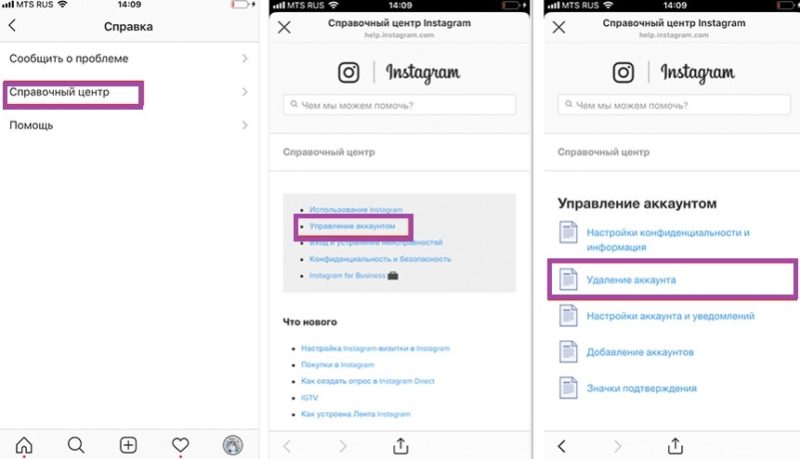
Блокировка чужого аккаунта
Если человек хочет найти пошаговую инструкцию по удалению чужого аккаунта, это получится сделать только в том случае, если речь идёт о своём профиле. Но если он чужой, его можно только заблокировать, если он является надоедливым или неприемлемым. Это можно сделать очень просто. Для начала нужно перейти на страницу данного пользователя, после этого напротив имени необходимо найти вертикальное троеточие, которое в данном случае позволит открыть настройки.
Одним из пунктов окажется слово «заблокировать». Именно на него нужно нажать и подтвердить свой выбор. После выполнения этих действий, данный аккаунт больше не будет отображаться в новостной ленте либо в другом месте в Инстаграме. Кроме этого, заблокированный пользователь больше не сможет отправлять сообщения на аккаунт, который его заблокировал, а также не сможет найти его в поиске. Блокировка позволяет сделать аккаунт полностью невидимым для конкретного человека в данной социальной сети.
Если в будущем появилось желание снять блокировку, это можно сделать также легко. Для начала нужно перейти на страницу своего профиля и открыть настройки. После этого, здесь нужно найти пункт «заблокированные аккаунты». Нажав на один из них, пользователь попадает на страницу заблокированного человека. Чтобы снять ограничение, нужно всего лишь нажать на большую синюю кнопку «разблокировать».
Возможные сложности и проблемы
Бывают случаи, когда не получается воспользоваться настройками приватности. Это возникает по причине эксплуатации неактуальной версии приложения. Поэтому сначала ее необходимо перезагрузить, а после обновления войти в “Инстаграм” и выполнить вышеперечисленные действия.
Закрывать страницу или оставлять ее открытой – выбор каждого пользователя. Если не хотите афишировать личную жизнь или устали от потока информации – закройте профиль или скройте его от ненужной аудитории. Что касается коммерческого аккаунта, то на стадии реализации оставьте его открытым для привлечения новых подписчиков и возможных клиентов.
Как восстановить временно заблокированный аккаунт в Инстаграм
Чтобы вернуться в эту социальную сеть обратно, необходимо сделать следующее:
- Откройте приложение на смартфоне или сайт в браузере;
- Введите свой логин и пароль;
- Щелкните на «Вход».
Все! Можете пользоваться Инстой как обычно. Но если у вас выдало ошибку, и вы входили со смартфона – сделайте все тоже самое, но со своего компьютера.
Есть несколько особенностей, которые стоит учитывать при процедуре временной блокировки:
- Нельзя пользоваться этой опцией чаще, чем раз в неделю. Если вы захотите что-то посмотреть, а потом снова «удалиться» — у вас ничего не получится;
- В случае, если вы удалили аккаунт, а не заморозили – восстановить его будет невозможно;
- Старайтесь не слишком часто этим пользоваться, иначе пострадает активность внутри вашей страницы. Восстановить ее потом будет уже очень сложно.
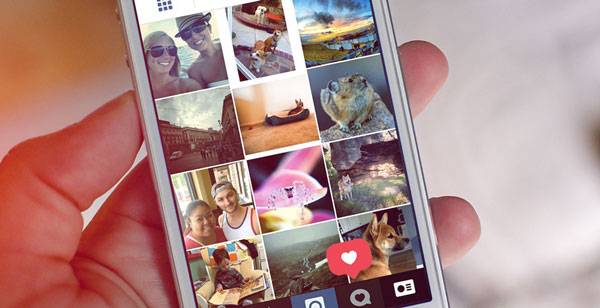
Пошаговые алгоритмы временного удаления страницы с разных устройств
Как временно заблокировать аккаунт в Инстаграме — сделать это можно как в мобильном приложении, так и в десктопной версии программы. Ниже мы рассмотрим несколько примеров того, как осуществить эту процедуру. Вам остается сделать выбор исходя из того, какую версию социальной сети вы юзаете.
1. Этапы блокировки с компьютера
Чтобы удалить страницу на определенный промежуток времени, не нужны какие-то особые навыки. Сделать это можно в несколько кликов, следуя нашей инструкции:
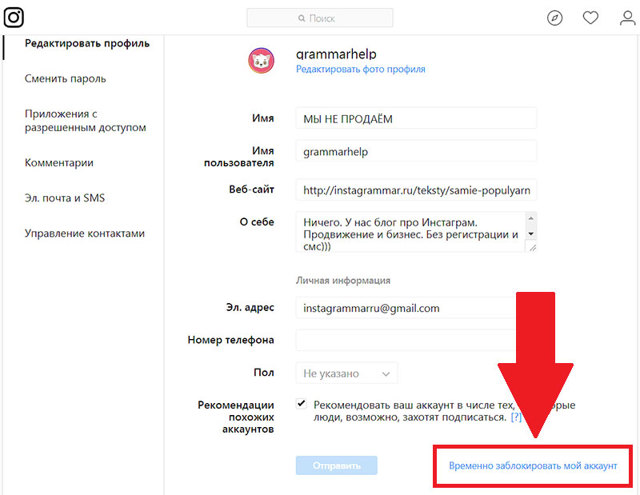
При работе с соцсетью важно помнить, что временно заблокировать Инстаграм можно не более одного раза в неделю. Если сразу после отключения не получается выполнить вход в учетную запись, не стоит бить тревогу
Нужно подождать 24 часа, чтобы система исключила возможность автоматизированных действий робота.
2. Деактивация со смартфона
Для отключения страницы с телефона можно использовать как мобильный софт, так и браузерную версию. Во втором случае действия не отличаются от схемы, которую мы рассмотрели ранее для ПК. А всем, кто решил деактивировать блог при помощи официального мобильного приложения, советуем действовать по схеме.
Сначала нам нужно войти в софт, при необходимости авторизации ввести логин и пароль, и кликнуть клавишу «Войти». Если процесс прошел успешно, на нижней панели ленты новостей (в правом углу) нажимаем на уменьшенную иконку своей аватарки. В правом верхнем углу открывшейся вкладки кликаем на три горизонтальных линии для перехода в раздел с настройками. Здесь находим пункт «Справка» — «Справочный центр».
Для всех, кто не знает, как заблокировать аккаунт в Инстаграме, подметим еще один важный момент. Выполнить все действия по отключению в самом мобильном приложении нельзя. После нажатия на «Справочный центр» в настройках софта он направит нас в браузерную версию. Эту вкладку мы должны прокрутить до конца, нажать на уже знакомую надпись «Временно заблокировать мой профиль» и указать причину.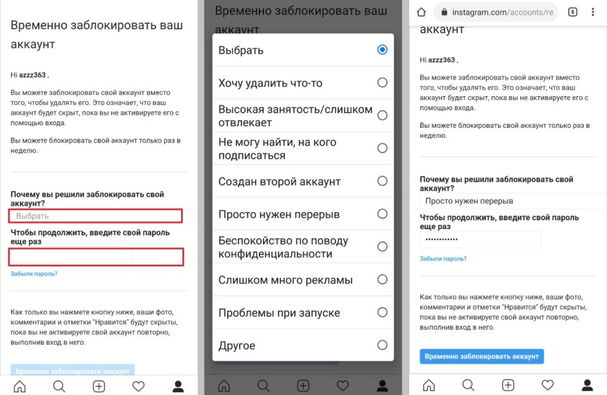
При последовательном выполнении действий на прикрепленный к блогу эмейл придет письмо. Оно будет содержать в себе подтверждение деактивации страницы. Профиль, работа которого была приостановлена, перестанет отображаться в результатах поиска в Instagram.
Если такой способ вам не подходит, можно удалить учетную запись без возможности восстановления. В таком случае автоматически удалится весь опубликованный контент. Расскажем вкратце, как это сделать.
Блокировка отдельного человека
Доступно два варианта, как заблокировать определенного пользователя в Инстаграме: временно или навсегда. Для каждого типа предложены разные функции и форматы блокировки.
Какие настройки можно указать:
- скрыть публикации из Ленты. Информация о публикациях другого пользователя не будет доступна и не появится в разделе лента;
- скрыть посты и Историю. Уведомление о том, что Stories обновлены не будут появляться;
- заблокировать. Полностью запретить доступ к странице.
Первые два пункта относятся к разделу: Временная блокировка. Владелец страницы может вернуться в профиль заблокированного человека и отменить «черный список». В случае с полной блокировкой – найти можно будет только в списке «Заблокированные», в настройках.
Как временно запретить доступ к странице:
- Перейти на страницу к пользователю.
- Нажать сверху три точки – Временно заблокировать.
- В появившемся выпадающем списке отметить любой из вариантов.
Чтобы заблокировать полностью: три точки сверху – Заблокировать. На экране появится сообщение, где нажат: «Подтвердить». Вернуться назад по кнопке «Отмена», в обеих случаях.
Если надоедают отдельные категории, например, Stories, переходя в раздел «Лента», нужно сверху задержать палец на появившейся иконке чужих Историй. Появится пункт: «Скрыть Истории» – подтвердить, если нужно заблокировать. То же работает и на публикации, где нужно тапнуть по трем точкам над публикацией.
Также, пользователя можно отписать от страницы, без блокировки.
Чтобы отписать одного или несколько человек:
- Зайти в свой профиль – Подписчики.
- Выбрать пользователя – рядом с его никнеймом нажать три точки.
- Удалить – Подтвердить действие.
После, подписчик будет удален из списка и восстановить его уже будет невозможно. Такой способ также подходит для очистки страницы от ботов и фейков.
Где найти пользователей которых заблокировал
Раздел с заблокированными пользователя находится в настройках учетной записи. Также, отыскать временно заблокированных можно в разделе «Подписчики», откуда они не удаляются.
В категорию: «Черный список» попадают лишь те, кто был заблокирован навсегда.
Где посмотреть заблокированные контакты:
- Настройки – Конфиденциальность.
- Внизу списка: «Заблокированные аккаунты».
В настройках списка можно указать, каких пользователей исключить. Блокируя другой профиль, владелец страницы не сможет посмотреть записи, Истории и отправить запрос на подписку. Вместе значка: «Подписаться», появится строка «Разблокировать».
То есть, в строке «Публикации» будет количество опубликованных постов. Но на главной, появится запись: Публикаций нет. Если одна из сторон разблокировала, а другая нет – доступ к профилю будет ограничен.
Если же блокировка была односторонней, то есть со стороны одного пользователя – записи прогрузятся в профиле. Достаточно обновить вкладку с чужим аккаунтом, чтобы увидеть все опубликованные фото и видео.
Ранее заблокированный пользователь при разблокировке не получит уведомлений или каких-либо сообщений. Также, при блокировке, происходит автоматическая отписка, но функция не работает в обратную сторону: подписка не вернется, если ранее была оформлена.
Разблокировка пользователей
Чтобы разблокировать в Инстаграме человека, нужно перейти в раздел «Черный список» и нажать по выбранному профилю. Далее – нажать по кнопке «Разблокировать». Высветится сообщение о подтверждении действия, а также дополнительная информация.
Это может быть временно заблокированный аккаунт, страница человека, который полностью деактивировал профиль. Убрать из «черного списка» такого пользователя нельзя из-за отсутствия какой-либо информации на его странице.
Чтобы разблокировать временно заблокированных:
- Перейти с помощью поиска или раздела «Подписчики» в нужный аккаунт.
- В описании страницы белым цветом выделена надпись: «Разблокировать».
- Процедура будет выполнена автоматически, без подтверждений.
Та же возможность предложена при вызове дополнительного меню (три точки на странице другого пользователя). Через пункт «Разблокировать» можно указать: разблокировать показ уведомлений или оставить запрещенные пункты.
К примеру, выбрав «Скрыть Историю», владелец личной страницы закрывает другому пользователю доступ к просмотру. Выбирая: «Временно заблокировать публикацию и Историю» записи другого человека не будут появляться.
Что делать, если аккаунт Instagram заблокировала система
Это удивительно, но в России нет представителей Instagram. Вы не найдёте уполномоченных людей, которые смогут помочь вам в решении проблем с аккаунтом. И единственное что нам доступно после блокировки — это форма восстановления. Сразу нужно сказать, что причина «Нарушение авторских прав» не позволит вам восстановить аккаунт.
Порядок действий:
-
Если аккаунт попал под блокировку системы, вы увидите соответствующее сообщение. Нажмите внизу «Подробнее»;
- Внимательно ознакомьтесь с формой и заполните её. После чего вам необходимо подождать решения, которое примут владельцы платформы.
Если вы временно блокировали свой аккаунт в приложении Инстаграм, вам не нужно будет заполнять какие-либо формы.
Что видит заблокированный пользователь в Инстаграм
После того, как Вы заблокируете чужой аккаунт, возникает вопрос: как теперь человек видит Вашу страницу и узнает ли он о том.
Если Вы хотите в Инстаграм заблокировать пользователя, то делайте это смело – он не узнает об этом. Ему не будет отправлено никакое оповещение или уведомление.
Но человек может понять, что его заблочили, если он регулярно заходит к Вам в профиль. Заблокированный пользователь Инстаграм видит следующую информацию у Вас на странице:
Количество публикаций, подписок и подписчиков.
Текст, который написан в описании.
Главную страницу профиля.
Но при этом, ему не удастся посмотреть ни одну из опубликованных Вами записей.
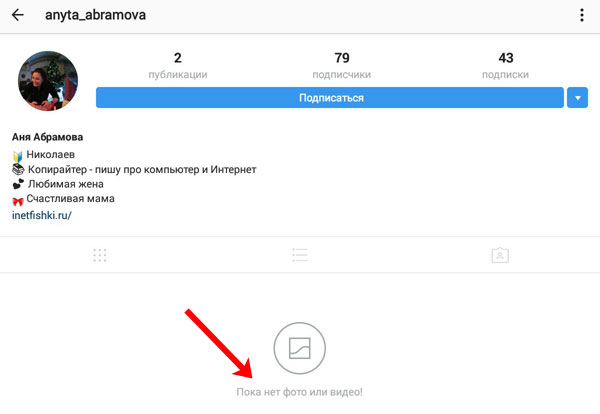
Также он не сможет посмотреть списки подписчиков и Ваши подписки. Вместо этого будет показана надпись, что «Пользователи не найдены».
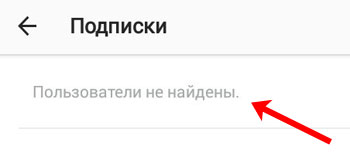
Что касается сообщений, то зайдя в DIRECT он увидит всю старую переписку, он даже может отправить Вам сообщение, но доставлено оно не будет.
Еще один момент, после того, как Вы заблокируете подписчика, он удалится у Вас из этого списка, и если Вы были на него подписаны, то подписка тоже пропадет. То же самое произойдет и в его профиле: Вы будите удалены у него из списка подписчиков и из подписок.
Тогда как же человек может найти Вашу страницу? Или через поиск, или общих друзей, или через комментарии и лайки, которые остаются под опубликованными записями. Если Вам интересно, можете прочесть статью, как удалить комментарии в Инстаграм.
Как закрыть свой аккаунт с разных устройств
Закрыть учетную запись, временно заблокировав ее, можно через веб-версию компьютера или браузер телефона, воспользоваться ограничением доступа к странице – в самом приложении.
С телефона
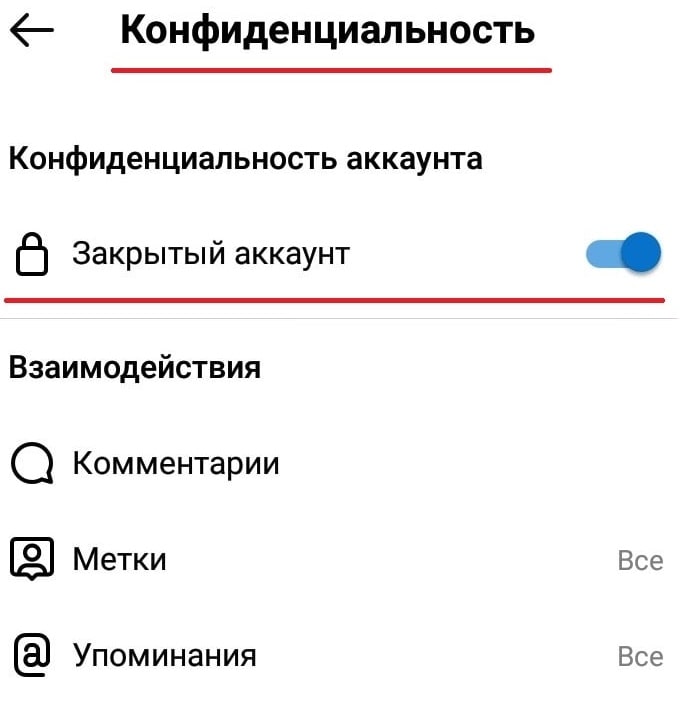 Настройка закрытого аккаунта.
Настройка закрытого аккаунта.
В новой версии “Инстаграма” настройки приватности в Android и iOS идентичны.
Владельцам iPhone нужно:
-
открыть приложение;
-
нажать на 3 горизонтальные полоски в правом углу экрана;
-
выбрать меню “Настройки”;
-
перейти в графу “Конфиденциальность”;
-
перетащить бегунок вправо и кликнуть на “Закрытый аккаунт”.
Для Android алгоритм действий такой:
-
входите в Instagram;
-
в верхнем углу экрана нажимаете на иконку с 3 точками;
-
выбираете в разделе “Настройки” графу “Закрыть аккаунт”;
-
подтверждаете действие.
С компьютера
ПК-версия “Инстаграма” не имеет расширенных функций, в отличие от мобильной. Но скрыть фото и видео от нежелательных пользователей через браузер не представляет труда.
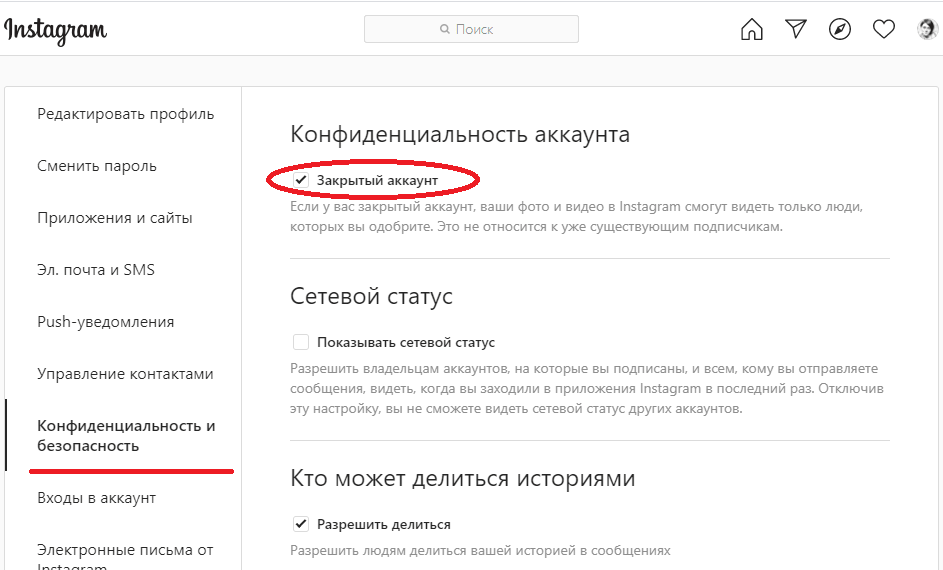 Изменение профиля на закрытый.
Изменение профиля на закрытый.
Чтобы это сделать:
-
устанавливаю приложение “Инстаграм”;
-
авторизуюсь;
-
в правом верхнем углу выбираю нужный инструмент;
-
нажимаю на аватар;
-
вхожу в “Настройки”;
-
указываю графу “Редактировать профиль”;
-
активирую “Закрытый аккаунт”.
 Временное отключение аккаунта.
Временное отключение аккаунта.
Чтобы временно заблокировать страницу, нужно:
-
открыть официальную версию instagram.com на компьютере или через браузер телефона;
-
войти в свою учетную запись;
-
кликнуть на “Редактировать профиль”;
-
выбрать “Временно заблокировать мой аккаунт”;
-
указать причину из предоставленного списка;
-
подтвердить действие;
-
ввести пароль.
После блокировки всегда можно восстановиться в сети: для этого необходимо помнить свои логин и пароль.
Признаки заблокированного аккаунта в Инстаграм
Если подозреваете, что ваш аккаунт заблокировал другой пользователь, то это легко проверить. Как выглядят основные признаки блокируемого:
- Выполните вход на свою персональную страницу и посмотрите в разделе подписчиков и подписок нужного человека. Если он исчез из списков, то это верный знак.
- Введите в поисковой строчке логин искомого. Найдите его в результатах, при переходе на его профиль увидите пустую страницу без публикаций и соответствующее предупреждение, что вы имеете ограничения.
- Попытайтесь подписаться на страничку. При бане у вас ничего не выйдет.
- При попытке посмотреть подписчиков обидчика увидите уведомление, в котором сказано, что сервис не смог осуществить запрос.
- При отправке личного сообщения, оно не дойдет до получателя.
Не стоит путать черный список с другими видами блокировки пользователя. В настоящее время существуют две основные категории:
- Временная. На определенное время лишаетесь конкретной функции – отправка сообщений в чате, лайки или комментарии. Подобные меры накладываются за использование сервисов накрутки и превышение установленного предела на использование стандартных услуг.
- Окончательная. Это самое критическое наказание за серьезные проступки. За что Instagram карает? Если неоднократно нарушали рекомендации и правила сервиса или выкладывали на своей ленте запрещенные материалы, плагиат, то модераторы принимают решение о полном удалении вашего аккаунта. К сожалению, восстановить его получается лишь в 10 процентах из 100.
Как заблокировать чужой аккаунт в Инстаграме через телефон?
Схема блокировки на смартфоне не отличается сложностью. Точность действий напрямую зависит от того, какой гаджет присутствует на руках, на какой ОС он работает. Самыми популярными сегодня считаются телефоны Андроид и Айфон. Потому каждый вариант стоит рассмотреть подробно.
С Андроида
Владелец при решении вопроса, как заблокировать чужой аккаунт в инстаграме, должен выполнить манипуляции:
- Нужно запустить социальную сеть.
- Вводятся данные авторизации.
- Открывается страница человека, которого планируется заблокировать.
- В меню выбирается соответствующая опция.
После нажатия на данную функцию можно не переживать, что человек получит доступ к странице. Будет просматривать контент и выполнять ранее неразрешенные манипуляции.
Найти нужного пользователя довольно легко. Можно изучить лайки под фото, написанные комментарии. Если человек никак не проявлял себя, найти его разрешается через строку поиска. После выполнения положенных операций владелец заблокированной страницы не сможет изучать контент и выполнять стандартные операции.
Если нужно провести обратную манипуляцию, потребуется зайти в чужой аккаунт и кликнуть на те же кнопки, но уже с обратным значением функции.
С Айфона
В случае с телефоном этой марки схема действия выглядит аналогичным образом. Потому стоит изучить советы, которые будут полезными в случае возникновения сложностей с поиском нужного человека.
Если владелец страницы поменял ник и присутствуют в профиле скрытно, чтобы заблокировать его, потребуется использовать один из вариантов:
- Изучить лайки под фото и комментарии. Есть вероятность, что нежелательный человек оставил там отметки;
- Можно попытаться найти лайки или высказывания под постами третьих лиц;
- Вопрос разрешается личным обращением к знакомым, в ленте которых может присутствовать этот человек.
Если найти владельца аккаунта социальной сети подобным образом, можно проводить блокировку и обратные действия.
При отправке человека в бан, пользователь может и дальше изучать его контент. Это будет возможно, пока заблокированный не осуществит аналогичные действия через телефон. Сам владелец профиля ничего не заметит. Он перестанет получать соответствующие уведомления об обновлениях ленты. Альтернативой данной операции считается смена учетной записи. Но мало, кто желает использовать его.
Пошаговая инструкция по удалению аккаунта в Instagram
Существует два способа как можно удалить свой профиль в инстаграмм:
- Свою страницу на временной основе заблокировать
- Удалить аккаунт в инстаграм навсегда.
Сделать выше способы можно или с компьютера, с планшета или с телефона. На сервис Instagram вам необходимо будет зайти напрямую через браузер введя адрес instagram.com.
Способ 1. Удалить (блокировать) страницу с возможностью восстановления аккаунта
Шаг 1.
Итак, заходим в браузере на сайт instagram.com и видим перед собой форму авторизации в сервисе.
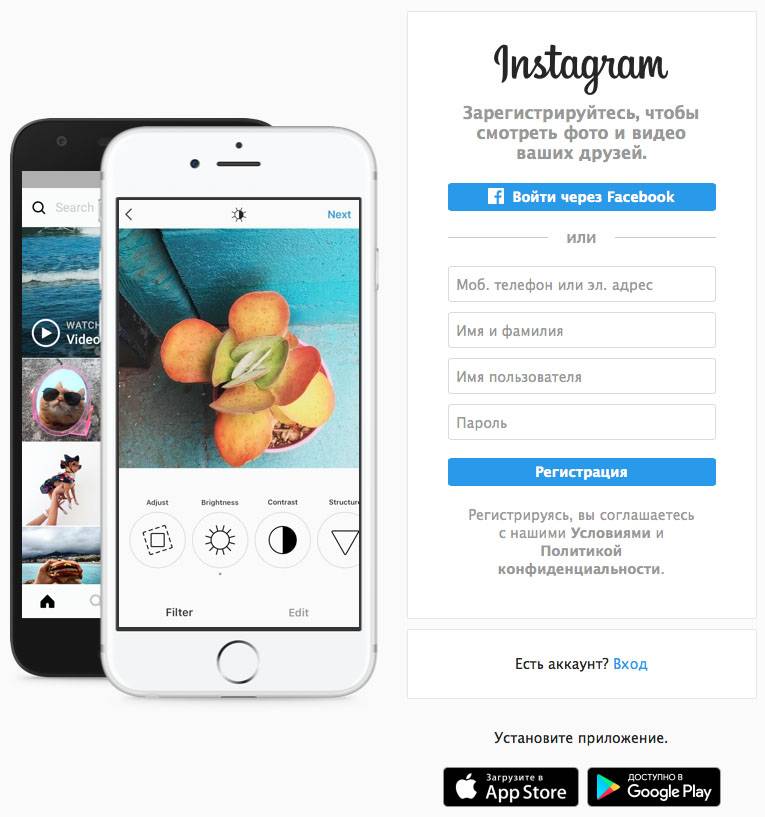
Шаг 2.
Нажимаем кнопку «Редактировать профиль».

Шаг 3.
Переходим по кнопке редактирования профиля, и видим в нижнем углу ссылку под названием «Временно заблокировать мой аккаунт».

Шаг 4.
На данной странице «Временно заблокировать ваш аккаунт» выбираете причину блокировке аккаунта, далее вводите пароль и нажимаете на малиновую кнопку «Временно заблокировать аккаунт».

После данный действий ваш аккаунт перестанет быть доступен для всех пользователей Instagram.
Как восстановить профиль в инстаграм?
Если спустя время вы всё же захотите восстановить свой заблокированный аккаунт в Instagram, то вам необходимо просто войти через мобильное приложение на своем телефоне, введя при этом свой старый логин и пароль.
Способ 2. Удалить аккаунт в инстаграмме навсегда

Вы можете удалить свой аккаунт в инстаграмме навсегда, и в этом случае вы не сможете его в будущем восстановить. Соответственно, при удалении аккаунта Instagram на всегда, вы не сможете восстановить все фотографии в своём аккаунте.
Шаг 1. Откройте на компьютере свой используемый браузер и зайдите в свой профиль в инстаграме, как я описал в первом способе.
Шаг 3. В выпадающем списке выберете причину удаления своего аккаунта и введите свой текущий пароль. Далее нажмите на малиновую кнопку «Безвозвратно удалить мой аккаунт».
Совет вам могу дать следующий…Если вы всё таки решили навсегда удалить аккаунт инстаграм, то сохраните из аккаунта на компьютер все нужные вам фотографии.
Если так получилось, что вы не помните свой пароль! Если забыли свой пароль от инстаграм аккаунта, то вам стоит в таком случае воспользоваться функцией «Забыли пароль?», и далее следовать четко по инструкции на странице восстановления своего пароля от Instagram.
Как ограничить доступ к своим публикациям с компьютера
Изменить видимость материалов также можно в браузерной версии Instagram. Для этого зайдите на сайт instagram.com. Если нужно, авторизуйтесь и перейдите в свой аккаунт, нажав на фигурку человечка в правом верхнем углу.

Теперь кликните по кнопке “Редактировать профиль” или на значок шестеренки рядом с ней.
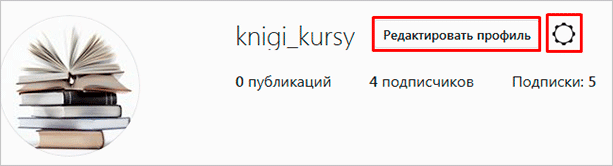
Здесь нам нужен пункт “Конфиденциальность и безопасность”.
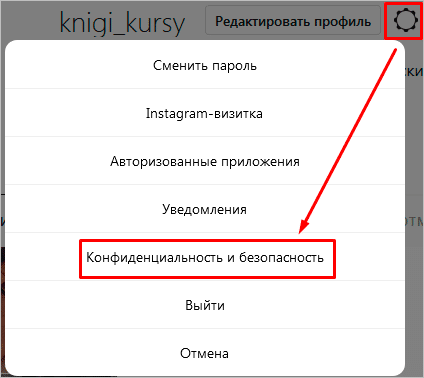
Теперь идем в подраздел “Конфиденциальность аккаунта”. Вверху сразу появится интересующая нас опция. Осталось только поставить “птичку” рядом с надписью.
После этого внизу экрана появится сообщение о том, что изменения вступили в силу. Можете возвращаться в свой профиль и наслаждаться приватным общением. Никакие незнакомцы больше не смогут просматривать записи без вашего согласия.
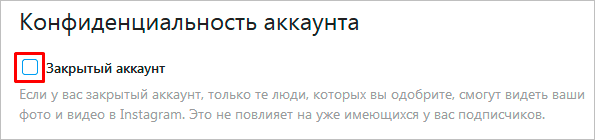
Возможные причины удаления страницы
Инстаграм — огромная социальная сеть. Она насчитывает почти миллиард пользователей со всей планеты. Загружаемый контент настолько разнообразен и многогранен, что многие коммерческие организации злоупотребляют возможностями социальной сети. В инстаграме очень много рекламы, что может быстро надоесть любому. Поэтому часто причиной удаления страницы становится именно навязчивая реклама.
Второй причиной может стать небанальное желание что-то изменить в своей личной жизни. Если раньше вы выкладывали десятки фотографий в день и имели сотни тысяч подписчиков, вам вполне могла надоесть такая популярность. Если вы хотите начать с чистого листа, гораздо проще удалить профиль и создать новый, чем удалять каждого подписчика отдельно.
Наконец, инстаграм может просто надоесть. В конце концов, любые перемены в жизни — это к лучшему. Какой бы ни была причина удаления профиля, сделать это совсем нетрудно!
Подбор пароля
Если человек хорошо знает пользователя, чей аккаунт он хочет удалить, есть все шансы на то, чтобы подобрать пароль от профиля в ручную, особенно если у него уже есть информация о некоторых паролей от других социальных сетей. Но если это не так, данный способ удаления чужого аккаунта будет подразумевать использования программы, которая будет автоматически подбирать пароли. Стоит отметить, что на это может уйти очень много времени, и не факт, что в итоге будет получен положительный результат.
Самой большой популярностью данные программы пользовались до 2016 года. Количество взломанных аккаунтов стало слишком большим из-за того, что люди использовали слишком простые комбинации, именно поэтому программы быстро находили популярные пароли и взламывали страницы, которые были ими защищены. Но начиная с 2017 года, пользователя стали более бдительными. Теперь они ставят более сложную защиту, что практически сводит к нулю вероятность такого взлома.









